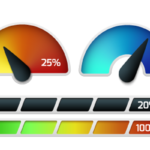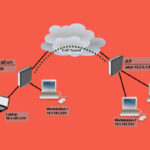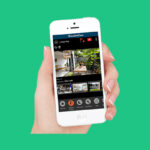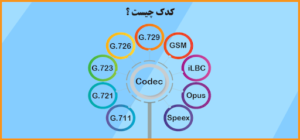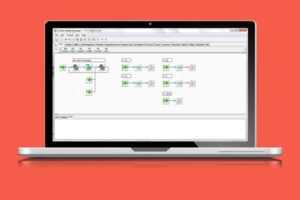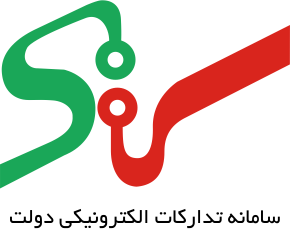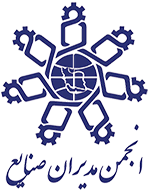زمان تخمین زده شده مطالعه: 28 دقیقه

آموزش جلوگیری از نفوذ دیگران به اینترنت بی سیم
چه زمانی امنیت شبکه های بیسیم مهم است؟
برخی از استفاده کنندگان اینترنت بیسیم wireless، اعلام می کنند که میزان مصرف واقعی آنها از اینترنت، کمتر از چیزی است که گزارشات مصرف نشان می دهد. یعنی شخص دیگری از اینترنت آنها استفاده می کند و خودشان خبر ندارند !
اینترنت بی سیم wireless شما چه از طریق شبکه های بزرگ وایرلس تامین شود، و چه از طریق WiFi ، احتمال نفوذ و استفاده از آن توسط دیگران وجود دارد.
البته شرکت های ارائه دهنده خدمات اینترنت بی سیم wireless ، از طرف خودشان امنیت را تامین می کنند.
اما شما نیز به عنوان کاربر نهایی، باید مراقبت های لازم را انجام دهید تا کسی نتواند از اینترنت شما به صورت غیر مجاز و مخفیانه استفاده کند.
شما هم اگر احساس می کنید که حجمی از اینترنت شما توسط شخصی غیر از خودتان استفاده می شود.
باید یک بار دیگر مراقبت های امنیتی را کنترل کنید.
شاید شخصی اکانت شما را هک کرده باشد و از اینترنت شما به صورت مخفیانه استفاده کند.
اگر از دسته افرادی هستید که یک شبکه بیسیم ناامن دارید، باید بدانید همه انسانها به اندازه شما پایبند به اصول اخلاقی نیستند و ممکن است علاوه بر استفاده از پهنای باند و دانلودهای مکرر بتوانند به اطلاعات شخصی شما هم دسترسی پیدا کنند.
بنابراین با توجه به اصل «پیشگیری به از درمان» بهتر است زودتر به فکر بیفتید و امنیت شبکه بیسیم خود را با خواندن این مطلب فراهم کنید.

اسم مودم خود را از دید دیگران مخفی کنید
SSID در واقع مخفف عبارت Service Set Identifier و نام مشخصکننده یک شبکه مبتنی بر استاندارد ۸۰۲.۱۱ است.
اکثر روترهای وایفای امروزی در حالت پیشفرض، SSID یا نام خود را به کلیه سیستمهای اطراف ارسال میکنند.
بنابراین اگر شبکه بیسیم شما در وضعیت «ارسال به همه» یا «Broadcast» باشد هر فرد نزدیک شما با یک تبلت، تلفن هوشمند یا رایانهای با کارت شبکه بیسیم میتواند نام شبکهتان را بداند که این موضوع چندان خوبی نیست. اولین کار امنیتی که باید برای یک شبکه بیسیم انجام داد انتخاب یک نام منحصربهفرد برای روتر است که تا حد امکان بهتر است از واژههایی که مربوط به برندهای مختلف این دستگاه میشود خودداری کرد.
تعداد کاراکترهای مورد استفاده برای SSID میتواند حداکثر ۳۲ کاراکتر باشد.
پس از آنکه نام روتر خود را تغییر دادید باید آن را از وضعیت Broadcast درآورید تا SSID برای همه افرادی که در محدوده شبکه شما هستند، ارسال نشود.
در این حالت کاربری که میخواهد به شبکه بیسیم متصل شود باید SSID را به صورت دستی وارد کند.
*جهت مخفی کردن نام روتر مراحل زیر را طی کنید:
۱- در مرورگر خود ip مربوط به روتر (معمولا ۱۹۲.۱۶۸.۱.۱) را وارد کنید و با نام کاربری و کلمه عبور (معمولا هر دو به طور پیشفرض admin هستند) وارد بخش تنظیمات روتر شوید.
۲- به دنبال گزینهای با عنوان Wireless بگردید.
در روترهای TP-LINK این گزینه در بخش Interface Setup قرار داردSSID.
پیشفرض را به نام دلخواهی که قابل حدس زدن نباشد تغییر داده و آن را از وضعیت Broadcast درآورید.
یعنی در بخش Broadcast SSID گزینه NO را انتخاب کنید.
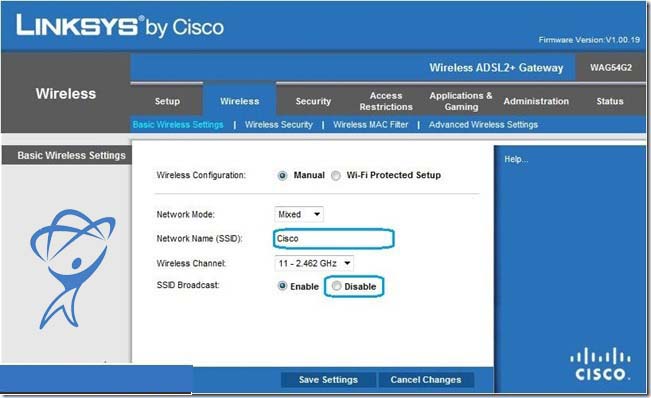
آدرس های آی پی را محدود کنید
هر سیستم یا دستگاه موجود در شبکه بیسیم باید به طور منحصربهفرد یک آدرس آیپی داشته باشد.
دستگاههای مختلف در شبکه از این آدرس استفاده کرده و با یکدیگر ارتباط برقرار میکنند.
در بخش تنظیمات روترها بخشی با عنوان DHCP وجود دارد که توسط پروتکل مربوط به صورت خودکار به دستگاههای شبکه آدرس آیپی اختصاص میدهد.
DHCP در سازمانهای بزرگ با تعداد سیستمهای زیاد میتواند مفید واقع شود و از اتلاف وقت جلوگیری کند.
اما در صورتی که دستگاههای زیادی به شبکه بیسیم شما متصل نیست بهتر است آدرسهای آیپی را به صورت دستی وارد کنید و به لپتاپ، تلفن همراه، کنسول بازی و… آدرسهای منحصربهفرد بدهید.
در غیر این صورت به بخش تنظیمات DHCP بروید و اگر به عنوان مثال شش دستگاه متصل به شبکه دارید تعداد آیپیهایی را که DHCP باید به آنها بدهد به عدد شش محدود کنید.
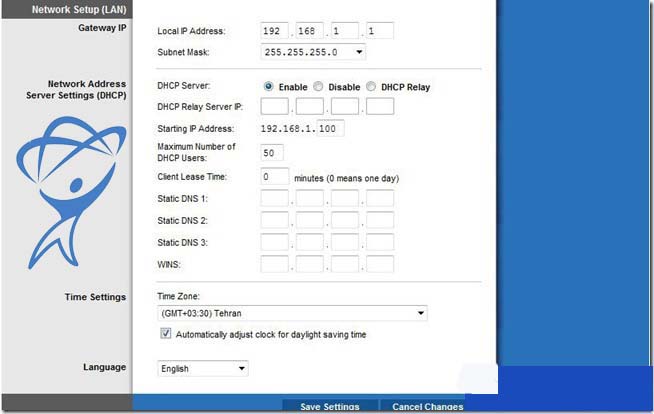
آدرسهای سخت افزاری (MAC ) را فیلتر کنید
MAC مخفف Media Access Control است.
هر کارت شبکه دارای یک آدرس MAC بوده و بستههای شبکه نیز برای یافتن راه خود از این آدرس استفاده میکنند.
سومین کاری که باید برای تنظیمات روترخود انجام دهید آن است که دسترسی به شبکه را محدود به کارت شبکههای مورد نظرتان کنید تا هر فرد از خارج نتواند به راحتی وارد شبکه بیسیم شما شود.
برای انجام این کار ابتدا باید لیستی از آدرسهای MAC مربوط به سیستمهایی که میخواهید به آنها اجازه استفاده از شبکه را بدهید تهیه کرده و سپس مراحل زیر را طی کنید:
۱- در مرورگر خود ip مربوط به AP را وارد و Login کنید تا تنظیمات AP نشان داده شود.
۲- مجددا به بخش تنظیمات Wireless بروید و Filter By MAC را با انتخاب Activate فعال کنید و در نهایت در لیست موجود آدرسهای MAC مورد نظرتان را وارد کنید:
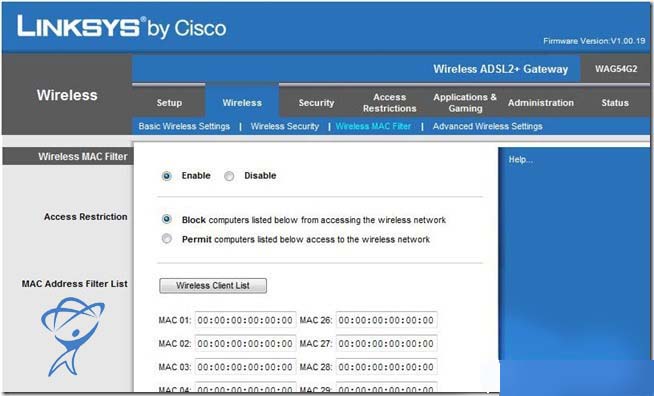
برای شبکه بیسیم خود کلمه عبور انتخاب کنید
بهتر است برای کدگذاری شبکه بیسیم به جای استفاده از مکانیسم WEP از WPA و یا LEAP استفاده کنید تا نفوذ بیگانگان به شبکه را به حداقل برسانید.
زمانی که از یک روتر یا اکسس پوینت در شبکه بیسیم خود استفاده میکنید، همان طور که شما قادر به انتقال داده بین سیستمهای شبکه محلی خود هستید ممکن است فردی از خارج محدوده شبکهتان هم بتواند این دادهها را دریافت کند. در اینجا کدگذاری دادهها با روشهای مختلف به کمک شبکه بیسیم میآید.
اما تفاوت بین دو نوع کدگذاری WEP و WPA در چیست؟ چرا روش WPA نسبت به WEP ترجیح داده می شود؟
WEP مخفف عبارت Wired Equivalent Privacy یا Wireless Encryption Protocol است. در واقع WEP جزئی از استانداردهای IEEE به شمار میرود که در ابتدا برای شبکههای مبتنی بر سیم (Wired) طراحی شد و امروزه برای شبکههای بیسیم نیز مورد استفاده قرار میگیرد.
به دلیل آنکه دادهها در شبکههای بیسیم توسط امواج رادیویی منتشر میشوند WEP مکانیسمی برای کدگذاری این امواج رادیویی در خود دارد.
سیستم کدگذاری WEP برای نسل اول شبکههای بیسیم مورد استفاده قرار میگرفت.
امروزه به این نتیجه رسیدهاند که این نوع کدگذاری آنقدرها هم که پیشبینی شده بود امن نیست.
کدگذاری WEP در دو لایه زیرین مدل OSI یعنی لایه داده و لایه فیزیکی کار میکند و در واقع امنیت نهایی را برقرار نمیسازد.
بزرگترین مشکل سیستم کدگذاری WEP آن است که از روش کلیدهای استاتیک برای انجام این کار استفاده میکند. زمانی که در روتر شبکه خود از روش WEP استفاده میکنید.
این روش یک کلید مخصوص تولید میکند که روتر و بقیه سیستمهای شبکه برای انتقال هر جزء کوچک داده از آن کلید استفاده میکنند.
به این دلیل که پیدا کردن این کلید خاص امروزه کار شاقی نیست روش کدگذاری WEP را مناسب نمیدانند.
امروزه پیدا کردن یک کلید WEP به کمتر از یک دقیقه زمان نیاز دارد. در واقع با انتقال تنها ۱۰۰هزار بسته در شبکه wireless میتوان آن را پیدا کرد.
زمان زیادی نیست که روش WPA به داد شبکههای بیسیم میرسد.
WPA مخفف عبارت Wi-Fi Protected Access است .
هیچ تضمینی بر هک نشدن کدگذاری به روشWPA وجود ندارد.
با این وجود بسیار بهتر از WEP عمل میکند.
بهترین روش رمز گذاری وایرلس مودم
۱- با استفاده از پروتکل TKIP کلیدهایی که تولید میشوند حالت موقتی دارند.
علاوه بر آن توسط یک تابع یا الگوریتم که Hash نام دارد این کدگذاریها صورت میگیرد.
تابعHash ای که در روش WPA به کار میرود بسیار بهینهتر از WEP عمل میکند.
۲- شناسایی کاربر در این روش به صورت بهینهتری انجام میگیرد.
با استفاده از پروتکل EAP که مخفف Extensible Authentication Protocol است.
به بررسی کلیدی با عنوان Public میپردازد و به افراد خارج از شبکه موجود اجازه وارد شدن به شبکه را نمیدهد.
زمانی که میخواهید یک مودم ADSL بیسیم تهیه کنید و در عین حال نمیخواهید به دیگران اجازه استفاده از کاربری اینترنت خود را بدهید.
بهتر است به فردی که در حال نصب مودم است بگویید کدگذاری را به روش WPA انجام دهد. البته خودتان میتوانید به روش زیر نحوه کدگذاری را تغییر دهید.
هرچند بسته به نوع مودم ممکن است مراحل متفاوت باشد:
۱- مرورگر اینترنتی خود را باز کرده و آیپی مودم بیسیم خود را ۱۹۲.۱۶۸.۱.۱ وارد کنید.
نام کاربری و کلمه عبور مدیریت امکانات مودم را وارد کنید تا صفحهای شبیه صفحه زیر برایتان باز شود:
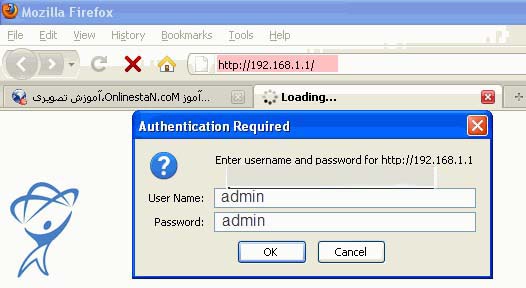
۲- گزینه Interface Setup و سپس Wireless را انتخاب کنید. در بخش Authentication Type و از منوی کشویی آن به جای WEP گزینهWPA را انتخاب و کلمه عبور مورد نظرتان برای اتصال به مودم را تایپ کنید.در نهایت تغییرات را ذخیره و مودم را ریاستارت کنید.
اقدامات امنیتی به هنگام اتصال به شبکه Wireless
شبکه های Wireless یا بیسیم مدت زمانی است که در کشور ما روند رو به رشدی داشته است.
در حال حاضر در دانشگاه ها، فرودگاه ها، مراکز تجاری و اماکنی نظیر آنها دسترسی به اینترنت از طریق شبکه Wireless امکان پذیر است.
اما نکته ای که وجود دارداین است که اگر ایجاد به یک شبکه بیسیم برای همه امکان پذیر است بنابراین استفاده از آن برای مجرمان و خلافکاران نیز مجاز میباشد!
پس شما به عنوان یک کاربر در این زمان نبایستی ایمنی سیستم خود را فراموش کنید.
یکی از ترفندهای هکرها این است که یک سرور دروغین ایجاد کرده و باعث میشوند شما به جای اتصال به سرور اصلی شبکه ناآگاهانه به کامپیوتر هکر که نقش سرور را ایفا میکند متصل شوید!
به همین سادگی خودتان باعث شده اید هکر بتواند به سادگی به کامپیوتر یا لپتاپ شما نفوذ کرده و سوءاستفاده نماید. برای جلوگیری از این مشکلات چه باید کرد؟
در این ترفند به معرفی اقدامات احتیاطی به هنگام اتصال به شبکه بیسیم می پردازیم.
-
هیچگاه ناآگاهانه آنلاین نشوید
اگر نیازی به اینترنت ندارید، اتصال Wi-fi دستگاه خودرا قطع نمایید و علاوه بر آن همواره قابلیت اتصال اتوماتیک به شبکه ها در سیستم خودغیر فعال کنید. این کار عمر باتری را نیز بیشتر میکند.
-
از شبکه مناسب ودرست استفاده کنید.
وقتی به شبکه بیسیم وصل میشوید، ویندوز SSIDهای (Service set Identifiers) تمام شبکههای این مجموعه و محدوده را به شما نشان میدهد.
همچنین اطمینان حاصل کنید که به شبکه درست وصل شدهاید، برای این کار کافی است از متصدی مربوطه در محل نام صحیح کانکشن اصلی شبکه را پرس و جو نمایید.
در صورت مشاهده کانکشن های مشکوک حتماً مراتب را به مسئولان گزارش دهید.
-
به اشتراک گذاری پرینتر و فایل خود را قطع نمایید.
این کار را حتماً صورت دهید.
درویندوز XP، از منوی Start وارد My Network Places شوید.
در قسمت Network Connections بر روی شبکه راست کلیک کرده و Properties را انتخاب نمایید.
در منوی محاوره پایانی در قسمت General، گزینه Client for Microsoft Networks and File and Printer Sharing for Microsoft Networks را از حالت انتخاب درآورید و سپس بر روی OK کلیک کنید.
در ویندوز ویستا قابلیت جالبی نهفته است که خود ویندوز در صورت تشخیص نا امنی شبکه، به طور خودکار حالت به اشتراکگذاری را لغو و این ویژگی راخاموش و غیرفعال میسازد.
*جهت کنترل و تغییر این حالت از این روش پیروی نمایید:
ابتدا از منوی Start وارد Network شوید، سپس بر روی عبارت Network and Sharing Center را کلیک کنید.
اگر کنار نام شبکه عبارت Public network به معنای شبکه عمومی ظاهر شد و شما به شبکه عمومی وصل شدید، فقط باید این پنجره را ببندید چون در معرض دید قرار گرفتهاید.
در غیر این صورت روی کلید Customize را از روی نام شبکه کلیک کنید. Public را انتخاب کرده و روی کلمه Next و سپس روی Close کلیک کنید.
-
کاری که انجام میدهید
دقت کنید از طریق اتصال به این شبکه های عمومی هرگز خرید اینترنتی نکنید.
از عملیات بانکی آنلاین استفاده ننمایید، اطلاعات حساس و مهم را با اتصال روی اینترنت عمومی ثبت نکنید و حتی المقدور از کلمات عبوراستفاده نکنید.
ده نكته در مورد امنیت شبكه بیسیم
بسیاری از کاربران به امید دستیابی به سرعت بالا و راحتی بیشتر از اینترنت بی سیم (Wireless) استفاده می کنند.
همان طور که می دانیم ارتباط بی سیم مزایای خاص خود را دارد و در بین مردم بسیار محبوب می باشد به طوری که امروزه در اکثر مکان ها شاهد این تکنولوژی هستیم.
راحتی کار, اتصال سریع, هزینه پایین, سطح پوشش بالا تنها قسمتی از مزیت های ارتباط بی سیم می باشد. اما قضیه در همین جا پایان نمی یابد! اینترنت بدون سیم نیز می تواند مشکلات خطرناکی را از لحاظ امنیتی ایجاد کند. در ادامه نکاتی را برای گام نهادن در بالا بردن امنیت شبکه های بی سیم به شما پیشنهاد خواهیم کرد.
۱– نام کاربری و رمز عبور ( Admin ) خود را تغییر دهید
هسته مرکزی بیشتر شبکه های خانگی بیسیم, به مسیر یاب ها دسترسی دارند.
برای تنظیم این قسمت، شرکت سازنده در داخل دستگاه, صفحه تنظیم اطلاعات را قرار داده است که به کاربر اجازه ورود و تغییر داده ها را می دهد.
این ابزار توسط صفحه ورودی حمایت می شود و فقط به کاربر اصلی اجازه ورود می دهد.
به هر حال هکرهای اینترنتی به راحتی می توانند به این امکانات دسترسی پیدا کنند. پس فورا این تنظیمات را تغییر دهید.
۲ – قابلیت پنهان سازی WPA / WEP را فعال کنید
تکنولوژی بی سیم تلاش می کند پیغام را به گونه ای ارسال کند که به وسیله سایر دستگاه ها قابل خواندن نباشد. امروزه چنین تکنولوژی برای کپسوله سازی وجود دارد.
طبیعتا شما خواستار انتخاب بهترین شکل از کپسوله سازی هستید که بتواند با ساده ترین تنظیمات کار کند.
پس یرای این کار همه ی ابزار های (wireless) شبکه باید از تنظیمات کپسوله سازی شناخته شده ای استفاده کنند. محبوب ترین آن ها WEP / WPA می باشد که استفاده از آن ها را به شما توصیه می کنیم.
۳ – SSID پیش فرض را تغییر دهید
همه نقاط دستیابی/مسیر یاب ها از نام شبکه ای استفاده می کنند که SSID نام دارد و کارخانه ها معمولا محصولاتشان را با SSID یکسان وارد بازار می کنند.
برای مثال SSID همه دستگاه های شرکت LINKSYS, به طور عادی <Linksys> قرار داده شده اند.
دانستن SSID به تنهایی موجب ورود دیگران به شبکه شما نمی شود ولی برای شروع نقطه ی خوبی است. مهم تر این است که هکر با دیدن SSID پیش فرض, برای ورود مشتاق تر می شود.
چون می داند که شبکه به درستی تنظیم نشده است. پس SSID پیش فرض را تغییر دهید.
۴ – پخش عمومی SSID را خاموش کنید
در شبکه بیسیم, نقطه دستیابی یا مسیریاب به طور معمول نام شبکه (SSID) را تا فاصله ای مشخص پخش می کند.
این خاصیت برای مشترکانی که در حال حرکت بین خارج و داخل این محدوده هستند, طراحی شده است.
در منزل به این ویژگی نیازی نیست و این ویژگی, تعداد افرادی که دوست دارند به شبکه شما وارد شوند را افزایش می دهد.
خوشبختانه بسیاری از wireless ها اجازه غیرفعال کردن ویژگی پخش عمومی SSID را به مدیر شبکه می دهد.
۵ – از فیلتر Mac Address استفاده کنید
هر قطعه از اجزای wireless, دارای یک شناسه منحصر به فرد است که آدرس فیزیکی یا Mac Address نام دارد. نقاط دستیابی و مسیریابی, Mac Address تمام دستگاه هایی که به آن وصل هستند را در خود دارد.
توسط این ویژگی می توان MAC Address دستگاه هایی که می خواهیم به شبکه وصل شوند را وارد مودم کنیم و از پس فقط و فقط این دستگاه ها توانایی برقراری ارتباط را دارند.
فقط توجه داشته باشید این ویژگی آنقدر که به نظر می رسد قدرتمند نیست و هکر ها به راحتی می توانند Mac Address ها را جعل کنند.
۶ – اتصال خودکار شبکه های Wi-Fi را باز نکنید
اتصال به شبکه بیسیم باز, مانند شبکه بی سیم رایگان یا مسیریاب همسایه شما، کامپیوترتان را در معرض خطر امنیتی قرار می دهد. هر چند به طور معمول فعال نیست ولی بسیاری از کامپیوتر ها تنظیماتی در دسترس دارند که اجازه می دهد این اتصال بدون اطلاع کاربر اتفاق بیافتد.
۷ – به ابزار ها Static IP اختصاص دهید
بیشتر شبکه های خانگی تمایل به داشتن IP Address های پویا دارند. تکنولوژی DHCP براستی، برای تنظیم کردن راحت است اما متاسفانه این مزیت, ابزاری برای دزدان شبکه می باشد.
کسانی که می توانند به راحتی IP Address مجاز را از لیست DHCP شبکه شما بدست آورند. برای حفظ امنیت بیشتر از IP های ثابت استفاده کنید.
۸ – از Firewall استفاده کنید
مسیریاب های مدرن دارای Firewall های داخلی هستند اما گزینه هایی برای غیر فعال کردن آنها نیز موجود است.
مطمئن شوید که Firewall مسیریاب شما روشن است.
دیوار آتش از ورود غیر مجاز جلوگیری می کند و در صورت صحیح بودن کلیه تنظیمات, می تواند بسیاری از درخواست های آلوده را شناسایی کند.
۹ – مسیریاب یا نقطه دستیابی را در مکانی امن قرار دهید
سیگنال های Wireless معمولا به خارج از خانه می رسند. نشت میزان کمی از سیگنال ها به بیرون مشکلی ندارد اما دسترسی بیشتر به این سیگنال ها کار را برای ردیابی و بهره برداری دیگران آسان می کند.
موقعیت مسیریاب/نقطه دسترسی تعیین کننده ی این دسترسی می باشد. در ساده ترین حالت, دستگاه مرکز یک دایره می باشد و داده ها را توسط امواج به صورت دایره ای شکل ارسال می کند.
پس بهتر است مودم در قسمت های مرکزی خانه قرار دهیم.
۱۰ – شبکه را در دوره ی طولانی بی استفاده, خاموش کنید
اقدام نهایی برای امنیت wireless ها, خاموش کردن دستگاه در مدت زمانی (طولانی) است که از آن استفاده نمی کنید.
برای مثال اگر قصد سفر دارید, بهتر است دستگاه را خاموش کنید تا از نفوذ هکرها جلوگیری نمایید.
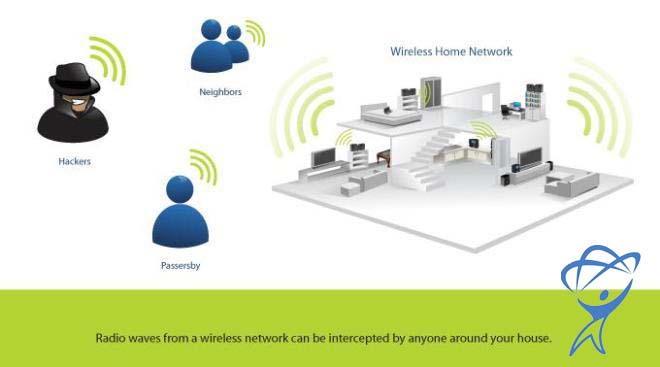
پنج اشتباه متداول درباره امنیت شبکه بیسیم
ظهور شاخه های جدید فناوری بیسیم، تعداد شركتهایی كه با استفاده از روشهای نامناسب تأمین امنیت، سیستمهای خود را در معرض خطر قرار میدهند، باوركردنی نیست.
به نظر میرسد، اغلب شركتهای دارای LAN بیسیم، به واسطه شناسایی نقاط دسترسی غیرمعتبر كه ابزارها را به طور رایگان مورداستفاده قرار میدهند، به دنبال احراز شرایط استاندارد PCI هستند.
با هدف آگاهی كاربران از آخرین ضعف های امنیتی (و البته بعضی از شكافهای امنیتی قدیمی) تصمیم گرفتیم، فهرستی از پنج اشتباه متداول را در تأمین امنیت شبکه بیسیم در این مقاله ارائه كنیم.
شناسایی این اشتباهها حاصل تجربه های شخصی در جریان آزمون و ایمن سازی شبكه های مشتریان است.
1 – دیواره آتش= تأمین امنیت کامل در برابر ورود غیرمجاز به شبکه بیسیم
اغلب سازمانها، شبكه های بیسیم را به عنوان بخش مكملی برای شبكه سیمی خود راه اندازی میكنند.
اتصال بیسیم، یك رسانه فیزیكی است و برای تأمین امنیت آن نمی توان تنها به وجود یك دیوار آتش تكیه كرد.
كاملاً واضح است كه نقاط دسترسی غیرمجاز، به واسطه ایجاد راه های ورود مخفی به شبكه و مشكل بودن تعیین موقعیت فیزیكی آنها، نوعی تهدید علیه شبكه به شمار میروند.
علاوه براین نقاط دسترسی، باید نگران لپتاپهای بیسیم متصل به شبكه سیمی خود نیز باشید.
یافتن لپتاپهای متصل به شبكه سیمی كه یك كارت شبكه بیسیم فعال دارند، اقدامی متداول برای ورود به شبكه محسوب میشود.
در اغلب موارد این لپتاپها توسط SSID شبكه هایی را كه قبلاً مورد دسترسی قرار دادهاند، جست وجو میكنند و در صورت یافتن آنها صرفنظر از این كه اتصال به شبكه قانونی یا مضر باشد یا شبكه بیسیم در همسایگی شبكه فعلی قرار داشته باشد، به طور خودكار به آن وصل میشوند.
به محض اینكه لپتاپ به یك شبكه مضر متصل شود، مهاجمان آن را مورد حمله قرار داده و پس از اسكن و یافتن نقاط ضعف ممكن است كنترل آن را به دست گرفته و به عنوان میزبانی برای اجرای حمله ها به كار گیرند.
در این شرایط علاوه بر افشای اطلاعات مهم لپتاپ، مهاجم میتواند از آن به عنوان نقطه شروعی برای حمله به شبكه سیمی استفاده كند. مهاجم درصورت انجام چنین اقداماتی، به طور كامل از دیواره آتش شبكه عبور میكند.
ما امنیت شبكه های معتبر و غیرمعتبر را ارزیابی كرده ایم و به این نتیجه رسیدیم كه اغلب سازمانها دیواره آتش شبكه را به گونهای تنظیم میكنند كه از آنها در برابر حمله های مبتنی بر اینترنت محافظت میكند.
اما امنیت شبكه در مقابل خروج از شبكه (Extrusion) و خروج غیرمجاز اطلاعات (leakage) تأمین نمیشود.
اصولاً زمانی كه درباره خروج غیرمجاز اطلاعات صحبت میكنیم، منظورمان خروج اطلاعات از شبكه بیسیم است.
بسیاری از سازمانها تنظیمات دیواره آتش را برای كنترل ترافیك اطلاعات خروجی به درستی انجام نمیدهند. در نتیجه این سهل انگاری معمولاً اطلاعات محرمانه سازمان به خارج منتقل میشود. به عنوان مثال، یكی از متداولترین مواردی كه هنگام انجام آزمونهای امنیتی با آن مواجه شدیم، خروج اطلاعات شبكه سیمی از طریق نقاط دسترسی بیسیم بود.
در این آزمونها با استفاده از یك نرم افزار ردیاب (Sniffer) بیسیم توانستیم حجم زیادی از ترافیك اطلاعات خروجی ناخواسته را شناسایی كنیم.
این اطلاعات شامل دادههای مربوط به STP (سرنام IGRP ،(Speaning TreeProtocol سایر سرویس های شبكه و حتی در مواردی اطلاعات مربوط به NetBIOS بودند.
چنین نقطه ضعفی شبكه را به یك اسباب سرگرمی برای مهاجم تبدیل میكند.
در حقیقت، نفوذ به چنین شبكهای حتی نیازمند یك اسكن فعال یا حمله واقعی نیست.
به واسطه ردیابی جریان اطلاعاتی یك شبكه بیسیم علاوه بر شناسایی توپولوژی بخش سیمی آن میتوان اطلاعات مربوط به تجهیزات حیاتی شبكه و حتی گاهی اطلاعات مربوط به حسابهای كاربری را به دست آورد.
2 – دیواره آتش 2 = تأمین امنیت کامل در برابر ورود غیرمجاز به شبکه کابلی
این تصور اشتباه، بسیار گیج كننده است.
چگونه میتوان بدون اسكن شبكه از نبود تجهیزات بیسیم در آن مطمئن شد؟!
در محلهایی كه شبكه های LAN بیسیم راه اندازی نشده اند، علاوه بر نقاط دسترسی غیرمجاز، میتوان از شبكه های Ad-Hoc، دسترسی تصادفی لپتاپها و ایجاد پلهای ارتباطی با شبكه، به عنوان تهدیدات بالقوه برای امنیت شبكه نام برد. دسترسی تصادفی لپتاپهای بیسیم یك خطر امنیتی برای صاحبان این لپتاپها محسوب میشود.
اگر شركت مجاور شما از یك نقطه دسترسی بیسیم یا یك شبكه Ad-Hoc استفاده میكند، احتمال اتصال تصادفی لپتاپهای بیسیم عضو شبكه شما به این شبكه های بیسیم زیاد است.
این اتصال نوعی خروج از شبكه است.
مهاجمان نحوه بهره برداری از این شرایط را به خوبی میدانند و در نتیجه میتوانند از یك نقطه دسترسی نرم افزاری یا Soft AP (نرم افزاری كه از روی یك لپتاپ اجرا میشود) برای ارسال شناسه های SSID موجود روی لپتاپ به یك كامپیوتر خارج از شبكه و حتی ارسال آدرس IP لپتاپ برای كامپیوتر خارجی استفاده كنند.
چنان كه گفته شد، این نقطه ضعف امكان كنترل لپتاپ و حمله به شبكه سیمی را برای مهاجمان فراهم میكند. به علاوه، مهاجمان میتوانند از طریق لپتاپ، حمله های MITM (سرنام Man In The Middle) یا سرقت هویت را به اجرا درآورند.
3 – اسکن دستی= شناسایی تمام نقاط دسترسی غیرمجاز
در این مورد، تلاش مدیران شبكه برای اتخاذ یك رویكرد پیشگیرانه به منظور شناسایی نقاط دسترسی غیرمجاز در شبكه قابل تقدیر است.
اما متأسفانه ابزارهایی كه در اختیار این افراد قرار دارد، كارایی لازم را برای شناسایی نقاط دسترسی غیرمجاز ندارد.
به عنوان مثال، بسیاری از مدیران شبكه از ابزارهای مدیریتی اسكن نقاط ضعف شبكه های سیمی به منظور شناسایی نقاط دسترسی غیرمجاز متصل به شبكه استفاده میكنند.
تجربه كاری نگارنده با ابزارهای اسكن نقاط ضعف از هر دو نوع اپن سورس و تجاری، بیانگر این است كه اغلب مدیران شبكه با تعداد انگشت شماری نقطه دسترسی مواجه میشوند كه توسط سیستم عامل شناسایی شده است و هنگامی كه شبكه را اسكن میكنند، این تجهیزات در قالب یك سیستم مبتنی بر لینوكس همراه یك وب سرور شناسایی میشوند.
هنگام اسكن شبكه های Class C و بزرگتر، دستگاههای غیرمجاز بین سایر تجهیزات شبكه پنهان شده و نتایج حاصل از اسكن شبكه برای شناسایی نقاط دسترسی غیرمجاز حقیقی نیست.
كاركرد ابزارهای اسكن بیسیم مانند NetStumbler و Kismet بسیار خوب است، اما زمانی كه نوبت به شناسایی نقاط دسترسی غیرمجاز میرسد، این ابزارها از كارایی لازم برخوردار نیستند.
به عنوان نمونه این ابزارها نمیتوانند مشخص كنند كه نقاط دسترسی شناسایی شده واقعاً به شبكه شما متصل هستند یا خیر. علاوه براین، در تعیین موقعیت تقریبی دستگاه بیسیم مشكوك نیز دچار مشكل میشوند.
اگر شركت شما در یك ساختمان چندطبقه یا یك برج قراردارد، باید امواج دریافتی آنتن های بزرگ و دستگاههای منتشركننده سیگنال را نیز به این مشكلات بیافزایید.
در چنین شرایطی یك مدیر شبكه با مهارت متوسط در ردگیری و شناسایی تجهیزات بیسیم شبكه با مشكلات بزرگی روبه رو خواهد شد.
4 – به روزرسانی تمام نقاط دسترسی به منظور حذف پروتکل WEP= تأمین امنیت کامل شبکه بیسیم
پروتكل WEP سالیان دراز مورد حمله مهاجمان قرار گرفته است. علاوه براین، براساس اعلان PCI پروتكل WEP باید تا ماه ژوئن سال 2010 به طور كامل كنار گذاشته شود.
بعضی از شركتها نیز به سراغ روشهای توانمندتر كدگذاری و اعتبارسنجی رفته اند.
برای جایگزینی این پروتكل، چندگزینه مختلف وجود دارد. متأسفانه بعضی از این گزینه ها نیز دارای نقاط ضعف هستند.
به عنوان مثال، نسخه PSK (سرنامPre-Shared Key) از پروتكل WPA به دلیل نیاز به انتشار اطلاعات موردنیاز برای ساخت و تأیید كلید رمزگشایی اطلاعات، در مقابل نوعی حمله Offline كه روی واژه نامه آن انجام میشود، آسیب پذیر است.
برای اجرای این حمله ها چندین ابزار مختلف شامل coWPAtty و aircrack-ng وجود دارد.
اغلب حمله ها شامل گردآوری تعداد زیادی از بسته های اطلاعاتی و استفاده از ابزار درمقابل سیستم دریافت بسته های اطلاعاتی است.
بسته نرم افزاری Backtrack 3 تمام ابزارهای لازم را برای اجرای این نوع حمله ها فراهم میکند.
در نوامبر سال 2008 به منظور اثبات این ضعف، پروتكل TKIP هک شد.
در این حمله صرفنظر از به كارگیری سیستم اعتبار سنجی PSK یا 802.1x مهاجمان توانستند به تمام نسخه های پروتكل TKIP شامل WPA و WPA2 نفوذ كنند.
با وجود این،كلیدهای TKIP شناسایی نشدند و در نتیجه محتوای تمام قابهای كدشده افشا نشد.
یك حمله میتواند در هر دقیقه یك بایت از داده های یك بسته اطلاعاتی رمزنگاری شده را افشا کرده و به ازای هر بسته كدگشایی شده تا پانزده قاب رمزنگاری شده را به سیستم تحمیل میكند.
چنین سیستمی، یك گزینه مناسب برای آلودگی ARP محسوب میشود.
درك این نكته ضروری است كه آن دسته از شبكه های WPA و WPA2 كه الگوریتمهای كدگذاری AES-CCMP پیچیده تر را مورد استفاده قرار میدهند، در برابر حمله ها مقاومتر هستند و استفاده از چنین الگوریتمهایی به عنوان بهترین رویكرد تدافعی پیشنهاد میشود.
اگر هیچ گزینه دیگری به غیر از راه اندازی یك سیستم WPA-PSK پیش رو ندارید، از یك كلمه عبور بسیار مطمئن كه حداقل هشت كاراكتر دارد، استفاده كنید.
كلمه عبور پیچیدهای كه از شش كاراكتر تشكیل شده باشد، به طور متوسط ظرف سیزده روز كشف میشود.
5 – استفاده از نرم افزار کلاینت VPN = محافظت از کارمندان سیار
با وجود این كه استفاده از برنامه كلاینت VPN همراه یك دیواره آتش نخستین گام برای حفاظت از كارمندان سیار به شمار می رود، تعداد بسیاری از نقاط ضعف چنین ارتباطی بدون محافظت باقی می ماند.
كاربرانی كه در حال مسافرت هستند، به ناچار در هتل ها، كافی شاپ ها و فرودگاه ها از شبكه های وای فای استفاده می كنند.
ابزارهایی مانند Hotspotter كه در بسته نرم افزاری BackTrack در اختیار همگان قرار می گیرند، برای مهاجم امكان ایجاد یك ناحیه خطرناك را فراهم می كنند كه اغلب توسط شبكه به عنوان یك ناحیه خطرناك مجاز شناخته می شود.
این فرآیند شامل ایجاد یك نقطه دسترسی جعلی با استفاده از یك شناسه SSID متداول و همچنین صفحات وب شبیه به یك ناحیه خطرناك واقعی است.
سپس مهاجم منتظر اتصال كاربران بی اطلاع، به نقطه دسترسی جعلی شده و با استفاده از پروتكل DHCP برای آن ها یك آدرس IP و یك صفحه وب ایجاد می كند.
به این ترتیب، كاربر فریب خورده و به منظور ورود به ناحیه خطرناك اعتبارنامه خود را در اختیار مهاجم قرار می دهد.
در بعضی موارد مهاجم حتی دسترسی كاربران به اینترنت را امکان پذیر كرده و به این ترتیب برای اجرای حمله های MITM و سرقت سایر اطلاعات مهم كاربران مانند شناسه و كلمه عبور و شماره حساب بانكی آن ها اقدام می كند.
حفاظت از كارمندان سیار به ویژه در برابر این نوع حمله ها، اقدامی چالش برانگیز بوده و علاوه بر استفاده از نرم افزار كلاینت VPN و دیواره آتش نیازمند تمهیدات امنیتی دیگری است.
البته، هیچ یك از این اقدامات به طور كامل از كاربر محافظت نمی كند، اما خطرات امنیتی را كاهش می دهند.
مدیران شبكه های مبتنی بر ویندوز با استفاده از گزینه Access point (infrastructure) networks only می توانند از اتصال كاربران به شبكه های Ad-Hoc جلوگیری می کنند.
بسیاری از ابزارهای مهاجمان كه برای شبیه سازی عملكرد نقاط دسترسی به كارگرفته می شوند، در حقیقت، شبكه های Ad-Hock را شبیه سازی می كنند.
غیرفعال كردن گزینه مذكور در سیستم عامل ویندوز می تواند از كاربران در برابر چنین حمله هایی محافظت كند.
به علاوه، غیرفعال كردن گزینه ( Any Available Network (Access Point Preferred نیز از بروز چنین حملاتی جلوگیری می كند. سرانجام، با غیرفعال كردن گزینه AutomaticallyConnect to Non-Preferred networks نیز می توان از اتصال تصادفی كاربران به شبكه های Ad-Hock جلوگیری کرد.